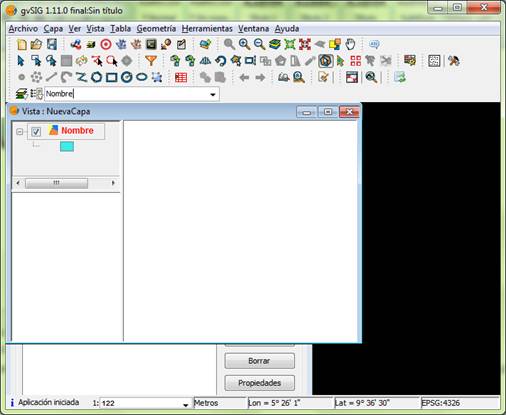1) Configurar el área de trabajo.

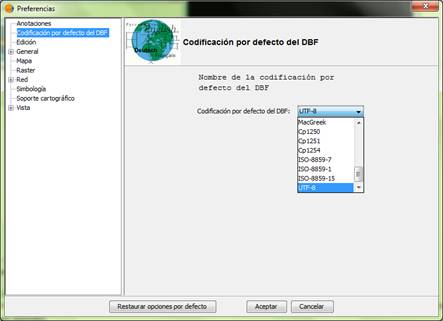
2) Cree una nueva Vista y ábrala.
3) De la barra de Herramientas seleccione Vista -> Nueva Capa –> Nuevo postgis

4) Aparecerá un cuadro de dialogo en el que debe completar los parámetros correspondientes al tipo de capa que desea crear, por ejemplo:
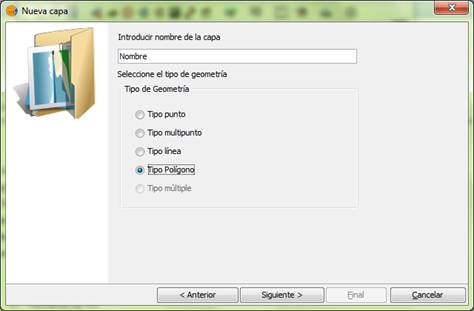
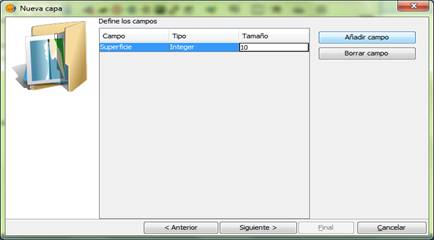
i) Seleccione 'Añadir campo'
ii) Cambie los valores del campo a los que Ud. desee:
iii) Seleccione el Nombre de la conexión que ha definido con anterioridad o defina uno nuevo.
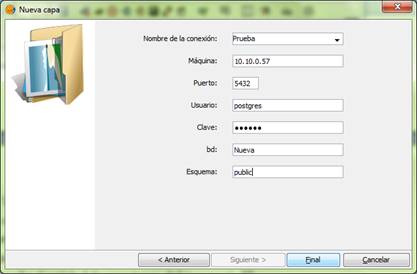
1) Seleccione Final.
2) Automáticamente le debe aparecer la capa creada en la Base de Datos y en tiempo de Edición.
3) Todos los cambios realizados en esta capa se verán reflejados en la Base de Datos a la que Ud. Se ha conectado.